Es wird “Access error 2105: You can’t go to the specified record.” angezeigt. beim Versuch, Datensätze in der Access-Datenbank zu erstellen, zu öffnen oder zu extrahieren, indem Sie einen VBA-Code ausführen? Wenn Ihre Antwort “Ja” ist, dann machen Sie sich keine Sorgen, Sie sind hier richtig. In diesem Blog finden Sie die möglichen Ursachen und Methoden Zu fixieren Antwortcode 2105 in Access. Unten sehen Sie die tatsächliche Schnittstelle dieses Laufzeitfehlers:
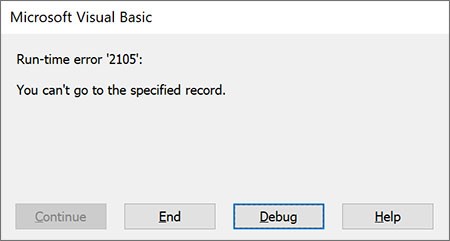
Hier erhalten Sie auch das Zuverlässigste Access Reparatur Werkzeug Zu fixieren Dieser Fehler tritt auf, wenn er aufgrund einer Beschädigung der DB-Datei aufgetreten ist.
Kostenloses MS Access-Datenbank Reparatur Tool
Reparieren Sie beschädigte MDB- und ACCDB-Datenbankdateien und stellen Sie gelöschte Datenbanktabellen, Abfragen, Indizes und Datensätze einfach wieder her. Versuch's jetzt!
Durch Klicken auf die Schaltfläche Herunterladen oben und Installieren von Stellar Repair for Access (14.8 MB) bestätige ich, dass ich die Endbenutzer-Lizenzvereinbarung und die Datenschutzrichtlinie dieser Website gelesen habe und damit einverstanden bin.
Was ist Fehler 2105 in Access VBA?
Im Allgemeinen tritt der Access-Fehlercode 2105 auf, wenn der VBA-Code ausgeführt wird, um auf die Datenbank datensätze zuzugreifen. Wenn dieser Fehler auftritt, bedeutet das, dass Sie die in der Datenbank gespeicherten Datensätze nicht erstellen oder öffnen können.
Andererseits können wir sagen, dass dieser Fehler auftritt, wenn versucht wird, eine GoToRecord-Methode zu verwenden. Obwohl es zahlreiche Faktoren gibt, die dazu führen können, dass der Fehler “docmd.gotorecord you can’t go to the selected record” auftritt. Hier sind die wichtigsten:
- Aufgrund fehlender oder beschädigter Unterlagen.
- Ändern eines Primärschlüsselwerts eines Datensatzes.
- Access Datenbank beschädigung
- Stellen Sie den Filter/die Sortierung fälschlicherweise auf ein Formular oder einen Bericht ein.
- Die Quelleigenschaft eines Datensatzes ist ungültig.
- Im VBA-Code ist ein Datensatz geöffnet, der den Datensatz sperrt.
Versuchen wir nun, Lösungen zur Bewältigung der Situation zu finden.
Wie behebt man Access fehler 2105: Sie Can’t Gehe zu Der angegebene Datensatz?
Methode 1: Nehmen Sie geringfügige Änderungen am OnClick-Ereigniscode vor
Wenn Sie den folgenden OnClick-Ereigniscode für Ihre Formularschaltfläche verwenden, müssen Sie kleine Korrekturen daran vornehmen.
me.dirty = false
if me.NewRecord then
msgBox(“new record”)
else
msgBox(“not new record”)
end if
doCmd.goToRecord record := acNewRecord
Corrections to be done:
doCmd.goToRecord record := acNewRec
in place of
doCmd.goToRecord record := acNewRecord
Lesen Sie auch: Laufzeitfehler 3047 beheben – Datensatz ist zu groß, Access?
Methode 2 – Überprüfen Sie die Eigenschaft von “Record Source”
Manchmal kann eine falsche Datensatzquelleneigenschaft dazu führen, dass der Access fehler “Sie Can’t Gehe zu Der angegebene Datensatz“ auftritt. Um dieses Problem zu lösen, müssen Sie die Eigenschaftene instellungen der Datensatzquelle überprüfen, indem Sie die folgenden Schritte ausführen:
- Öffnen Sie das Formular “Access >> open” in einer Entwurfsansicht.
- Unter einem Eigenschaftenblatt müssen Sie auf Daten klicken
- Klicken Sie anschließend auf das Dropdown-Menü “Datenquelle” und stellen Sie sicher, dass die Eigenschaft “Datenquelle” auf die richtige Tabelle verweist.
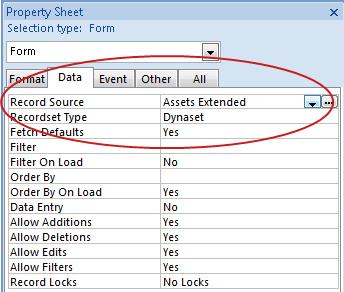
Methode 3 – Versuchen Sie, die Tabelle neu zu definieren, um den Access fehler 2105 zu beheben: Sie Can’t Gehe zu Der angegebene Datensatz
Die Neudefinition des Tisches ist die am besten geeignete Lösung Zu fixieren Access fehler 2105. Bei dieser Methode müssen Sie alle unnötigen Felder aus Ihrer Access-Tabelle entfernen, mit Ausnahme der Felder, die unbedingt wichtig sind.
Methode 4 – Überprüfen Sie die Einstellungen von “Filter zulassen”
Viele Benutzer haben berichtet, dass sie aufgrund falscher „Filter zulassen“-Einstellungen den Access-Antwortcode 2105 erhalten haben. Um zu überprüfen, ob diese Einstellung korrekt ist oder nicht, müssen Sie die folgenden Schritte ausführen:
- Öffnen Sie zunächst die Access-Datenbank in der Entwurfsansicht.
- Unter einem Eigenschaftenblatt müssen Sie auf Daten klicken
- Stellen Sie hier sicher, dass die Option “Filter zulassen” auf “Ja” gesetzt ist.
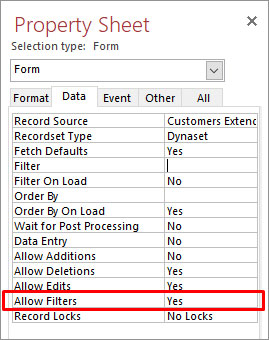
Methode 5 – Lösung: Sie können den angegebenen Datensatz nicht mithilfe der Notizfelder aufrufen
Wenn Sie die Felder vom Typ “Text” für die Führung Ihrer Aufzeichnungen verwenden, wechseln Sie sofort zu Feldern vom Typ “Memo”. Um Ihren Textfeldtyp in “Memo” zu ändern, müssen Sie der Feldtypeigenschaft lediglich den Wert “12” zuweisen.
Wenn der Wert auf 10 eingestellt ist, bedeutet dies, dass es sich um ein Textfeld handelt.
Wenn Sie die Grenze der Memofelder überschreiten, verwendet Visual Basic (VB) die einzelnen Seiten, um Felder in der Datenbank zu behalten.
Methode 6 – Überprüfen Sie die Eigenschaft von AllowAdditions
Eine weitere Eigenschaft, die Sie überprüfen müssen, um diesen Fehler zu beheben, ist „AllowAdditions“. Diese Eigenschaft wird hauptsächlich verwendet, um die neuen Datensätze zu einem Formular/Unterformular hinzuzufügen. Wenn Sie jedoch versuchen, die Datensätze hinzuzufügen, erhalten Sie möglicherweise den Fehler 2105.
Um das Problem zu beheben, können Sie die Eigenschaft von AllowAdditions überprüfen. Befolgen Sie dazu die folgenden Schritte:
- Öffnen Sie zunächst die Access-Datenbank in der Entwurfsansicht.
- Unter einem Eigenschaftenblatt müssen Sie auf die Registerkarte “Format” klicken.
- Scrollen Sie dann nach unten, um die Eigenschaft “Ergänzungen zulassen” zu finden, und ändern Sie sie auf “Ja”.
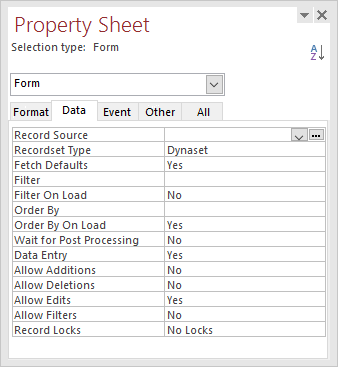
Nach Abschluss dieser Schritte können Sie nun auf die Datensätze in einem Formular zugreifen oder diese hinzufügen.
Lesen Sie auch: Laufzeit fehler 3021 beheben: Kein aktueller Datensatz Access
Wie kann die Beschädigung von MS Access-Datensätzen behoben werden?
Wenn Sie nicht dazu in der Lage sind Zu Fix Wenn Sie mit den oben genannten Methoden auf den Fehlercode 2105 zugreifen, bedeutet dies, dass Ihre Access-Datensätze irgendwie beschädigt wurden und Sie das Problem mithilfe von beheben müssen Access Kompaktieren und reparieren Dienst programm.
Bei schwerer Datenbank beschädigung wird empfohlen, zuverlässige Software von Drittanbietern auszuprobieren Access Reparatur & Erholung um eine beschädigte Access-Datenbank erfolgreich zu reparieren.
Also, worauf wartest Du? Laden Sie einfach dieses Access-Datenbank-Reparatur tool herunter und erhalten Sie Ihre unschätzbar wertvollen Microsoft Access-Datenbank datensätze zurück.

* Durch Klicken auf die Schaltfläche Herunterladen oben und Installieren von Stellar Repair for Access (14.8 MB) bestätige ich, dass ich die Endbenutzer-Lizenzvereinbarung und die Datenschutzrichtlinie dieser Website gelesen habe und damit einverstanden bin.
Diese Wiederherstellungs software ist eine der besten Möglichkeiten, Fehler jeglicher Art zu beseitigen und Ihre beschädigte Datenbank wiederherzustellen, ohne dass ein Backup erforderlich ist. Probieren Sie einfach die oben genannten manuellen Techniken zur Reparatur von Access-Dateien aus, ohne sich Gedanken über Datenverlust machen zu müssen.
Schritte zum Reparieren einer beschädigten Access-Datenbank
Einpacken:
Mit Hilfe der oben genannten Methoden kann der Fehler “docmd.gotorecord you can’t go to the selected record” leicht behoben werden. Wenn dieser Fehler aufgrund einer Beschädigung der Access-Datenbank auftritt, verwenden Sie die empfohlene Vorgehensweise Access Reparatur Werkzeug. Es hilft Ihnen, Access-Dateien mit nur wenigen Klicks zu reparieren und wiederherzustellen.
Viel Glück!
Diese Software gewährleistet die nahtlose Reparatur und Wiederherstellung der ACCDB- und MDB-Datenbank und stellt alle Objekte einschließlich Tabellen, Berichte, Abfragen, Datensätze, Formulare und Indizes sowie Module, Makros usw. wieder her. Beheben Sie Microsoft Access-Probleme jetzt in 3 einfachen Schritten:
- Herunterladen Sie Stellar Repair for Access mit der Bewertung Toll auf Cnet herunter.
- Klicken Sie auf die Option Browse und Search, um eine beschädigte Access-Datenbank zu finden.
- Klicken Sie auf die Schaltfläche Repair, um die Datenbankobjekte zu reparieren und in der Vorschau anzuzeigen.






